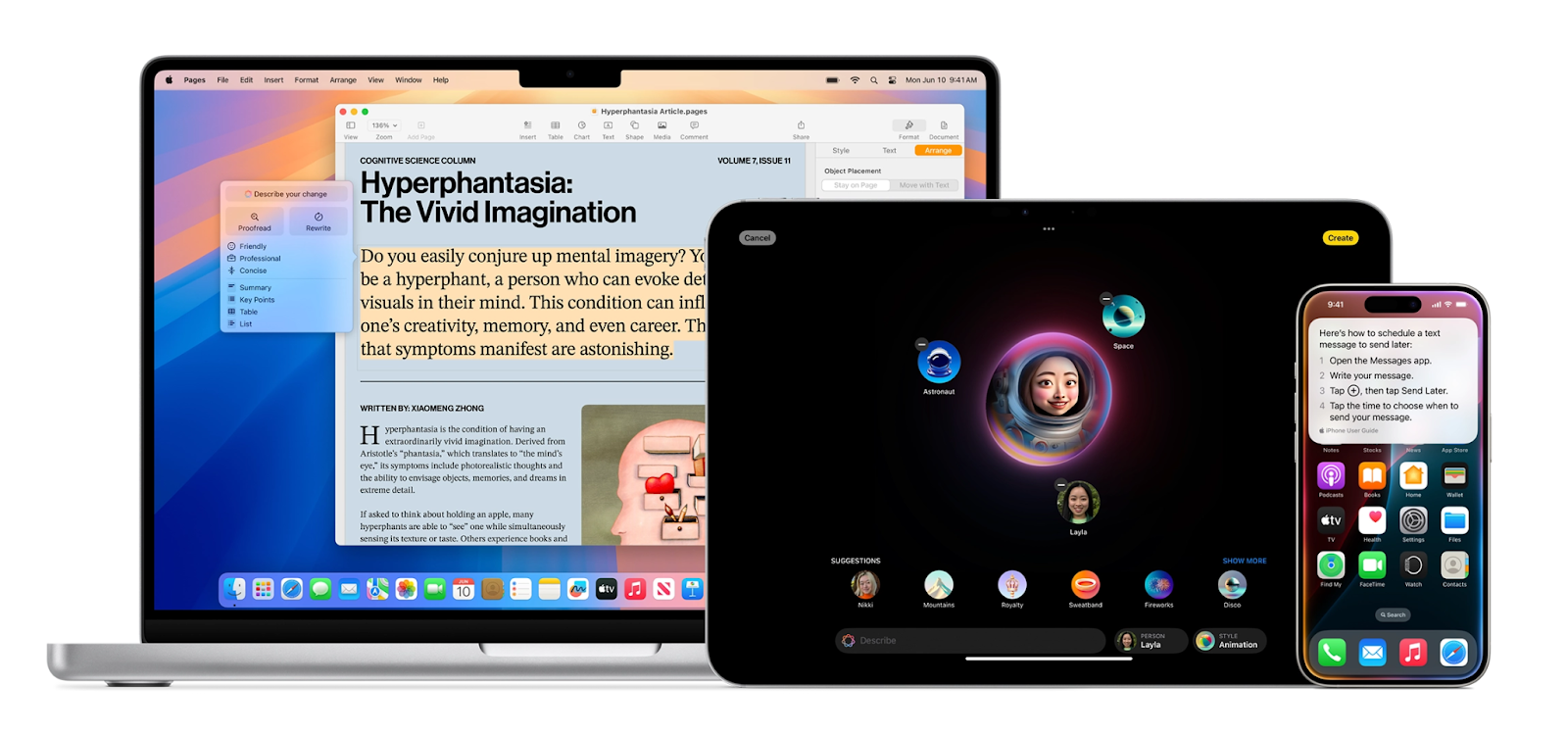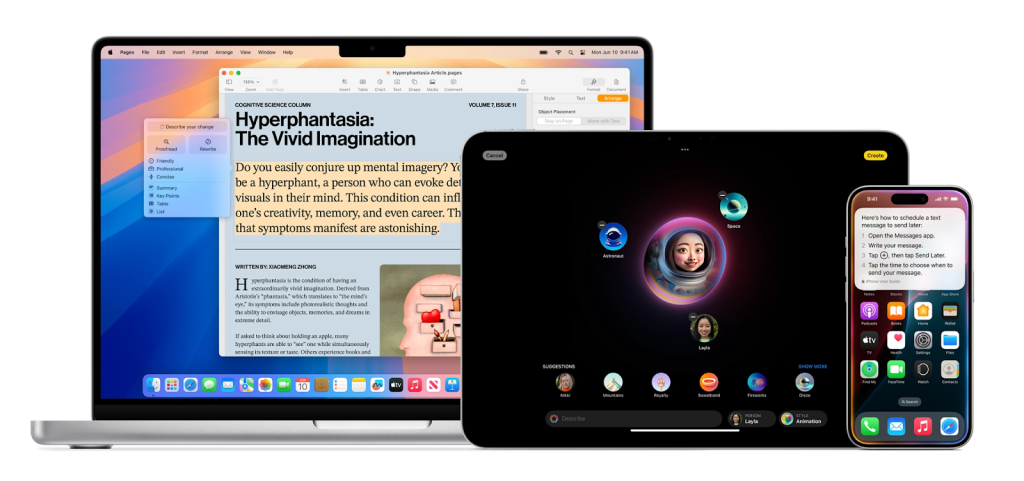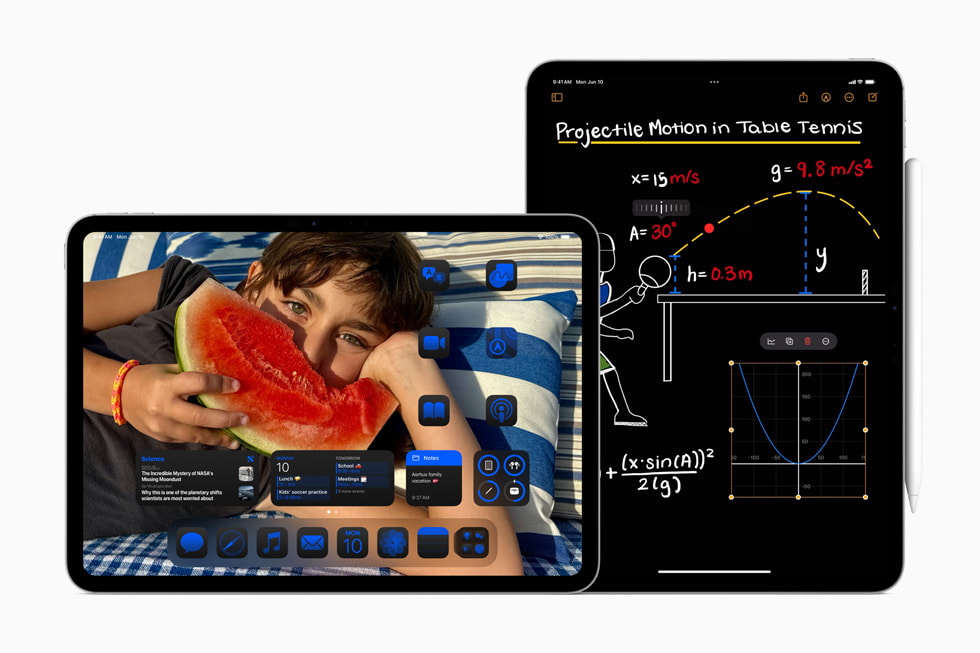Punya informasi penting dari gambar namun tidak dapat menyalin teksnya secara langsung? Dengan fitur ini, Anda tidak perlu lagi menulis manual informasi dari gambar pada Apple device seperti iPhone dan iPad. Anda dapat langsung memindahkan teks pada gambar secara langsung dengan mudah. Mungkin Anda ingin menyalin resep masakan dari buku, mengetikkan kutipan menarik dari poster, atau menerjemahkan teks asing dari brosur. Simak pembahasan dari iFixied berikut agar Anda dapat menyalin teks dari gambar.
Memahami Fitur Live Text
Live Text atau Fitur Teks Langsung adalah inovasi terbaru dari Apple yang memungkinkan perangkat Anda mengenali teks dalam gambar dan video. Dengan fitur ini, Anda dapat dengan mudah menyalin, mencari dan menerjemahkan teks yang ada di dalam media visual. Fitur ini memanfaatkan teknologi pengenalan karakter optik (Optical Character Recognition) yang canggih untuk mengubah gambar menjadi teks yang dapat diedit.
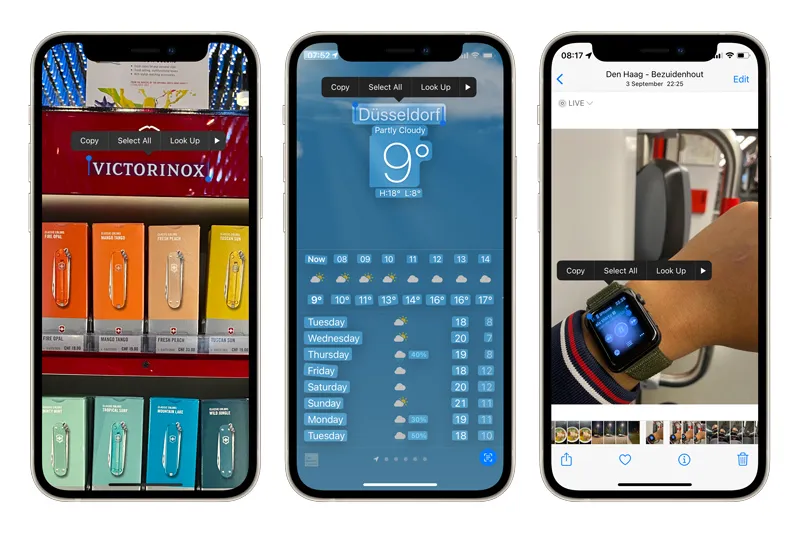
Perangkat Mana Saja yang Dapat Menggunakan Fitur Live Text?
Sayangnya, tidak semua Apple device dapat menggunakan Live Text atau Fitur Teks Langsung ini. Pastikan Anda sudah menggunakan iOS 15 untuk iPhone dan iPadOS 15 untuk iPad. Apple juga menawarkan Fitur Teks Langsung yang dapat langsung menyalin teks pada video dengan iOS 16 dan iPadOS 16. Fitur ini juga akan lebih optimal digunakan pada iPhone 11 atau versi terbaru setelahnya. Pada iPad, akan lebih optimal digunakan iPad Pro 11 atau versi terbaru setelahnya, iPad Air generasi ke-3 atau versi yang lebih baru, iPad mini generasi ke-5 atau yang lebih baru, serta iPad generasi ke-8 dan versi setelahnya.
Langkah-langkah Mengaktifkan dan Menggunakan Fitur Live Text
1. Aktifkan Fitur Live Text
Fitur Live Text dapat diaktifkan dengan membuka menu Pengaturan, kemudian pilih Umum. Carilah menu Bahasa & Wilayah lalu nyalakan opsi Live Text pada Apple device. Fitur Live Text juga bisa diaktifkan dengan membuka menu Pengaturan, selanjutnya pilih Kamera dan cari opsi Live Text.
2. Salin Teks dari Gambar
Setelah diaktifkan, fitur Live Text akan otomatis muncul pada gambar yang diakses langsung melalui kamera ataupun galeri foto. Pada kamera, arahkan saja ke objek yang memiliki teks maka akan muncul ikon berwarna kuning di sekitar teks. Jika Anda ingin menggunakannya pada gambar lainnya, buka aplikasi Foto kemudian pilih gambar yang ingin disalin teksnya.Tekan dan tahan pada teks tersebut, lalu seret untuk memilih semua teks yang ingin Anda salin.
3. Salin Teks dari Video
Untuk mengaksesnya pada video, Anda harus sudah menginstall iOS 16 atau iPadOS 16. Apabila fitur sudah diaktifkan, maka penggunaanya hampir sama dengan menyalin teks dari foto atau gambar. Anda cukup membuka video yang diinginkan, kemudian ikon Live Text akan muncul. Jeda video, kemudian pilih dan sesuaikan teks yang ingin Anda salin.
Tips dan Trik untuk Hasil Optimal
1. Kualitas Gambar
Semakin baik kualitas gambar, semakin akurat hasil pengenalan teks. Usahakan mengambil foto dengan pencahayaan yang cukup, fokus yang tajam, dan sudut yang lurus.
2. Pilih Bahasa
Pastikan bahasa yang digunakan dalam gambar sesuai dengan pengaturan bahasa di perangkat Anda. Anda juga dapat menambahkan bahasa lain secara manual di pengaturan fitur Live Text.
3. Perbesar untuk Akurasi
Perbesar bagian gambar yang berisi teks untuk mendapatkan hasil pengenalan yang lebih akurat. Jika pada video, optimalkan dengan melakukan jeda dan perbesar pada bagian tertentu sesuai kebutuhan.
4. Gunakan Alat Pemotong
Jika ada bagian gambar yang tidak relevan, gunakan alat pemotong untuk memotong bagian tersebut sebelum menyalin teks. Pemotongan ini akan membantu fitur untuk dapat lebih fokus mengidentifikasi teks yang Anda butuhkan.
5. Periksa Kembali
Selalu periksa kembali teks yang telah disalin untuk memastikan tidak ada kesalahan pengetikan. Apalagi jika Anda menggunakanya untuk menyalin teks dari tulisan tangan, jangan lupa untuk teliti dan membaca ulang teks yang sudah disalin.
Baca Juga Artikel Berikut: Apple Intelligence, Tingkatkan Produktivitas Apple Device Anda!
Permudah Aktivitas Anda dengan Live Text
Fitur Teks Langsung adalah alat yang sangat berguna untuk meningkatkan produktivitas dan efisiensi dalam kehidupan sehari-hari. Dengan fitur ini, Anda dapat menghemat waktu dan tenaga dalam menyalin teks dari berbagai sumber. Selain itu, fitur ini juga sangat membantu bagi orang-orang dengan disabilitas visual atau kesulitan membaca tulisan tangan. Mereka dapat menggunakan fitur ini untuk mengubah teks dalam gambar menjadi suara atau braille.
Fitur ini akan membantu pelajar maupun pekerja yang membutuhkan informasi dari gambar atau video dan mengemasnya dalam bentuk teks secara instan. Bisa juga digunakan untuk mengubah catatan menjadi teks tertulis, sehingga akan lebih rapi dan efisien. Dengan memahami cara kerja dan manfaat fitur Live Text maksimalkan penggunaan iPhone dan iPad Anda. Selamat mencoba!